cdr软件中的一些特殊形状绘画,用户都需要使用到贝塞尔工具。那cdr怎么画波浪花纹呢?下面小编给大家带来了cdr贝塞尔工具绘制浪花教程分享,一起来看看吧。
cdr怎么画波浪花纹?cdr贝塞尔工具绘制浪花教程分享
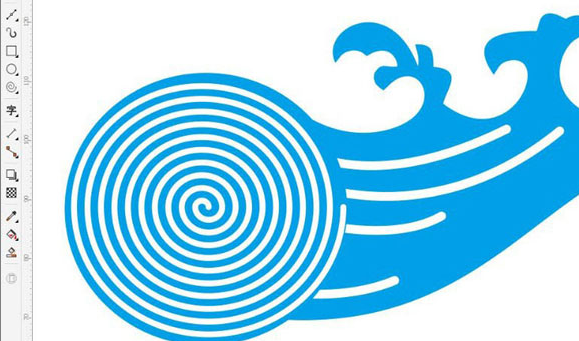
1.在新建文档中,点击贝塞尔工具绘制水浪外形
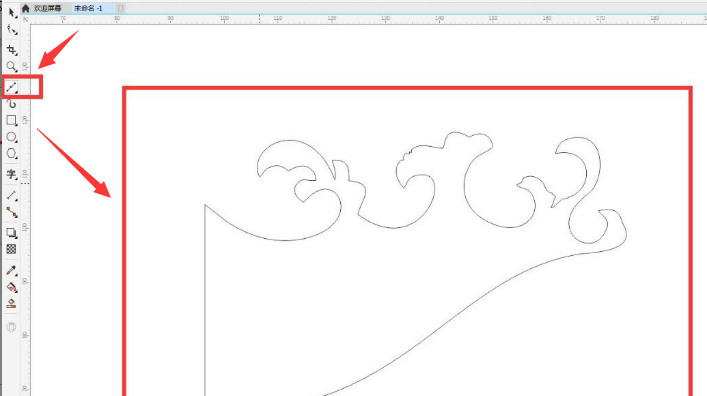
2.在图形内部绘制多条曲线,按下f12键加粗曲线轮廓,然后按Ctrl+shift+Q键将轮廓转为对象
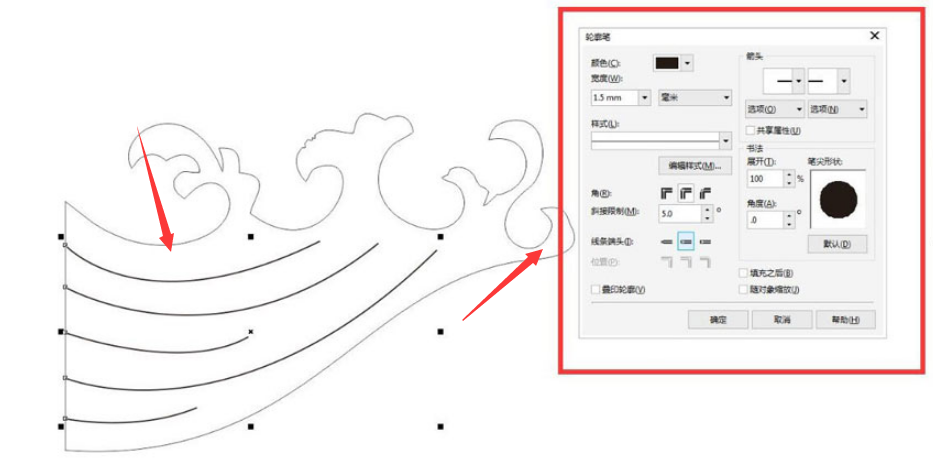
3.点击螺纹工具在水浪左侧画一个螺纹
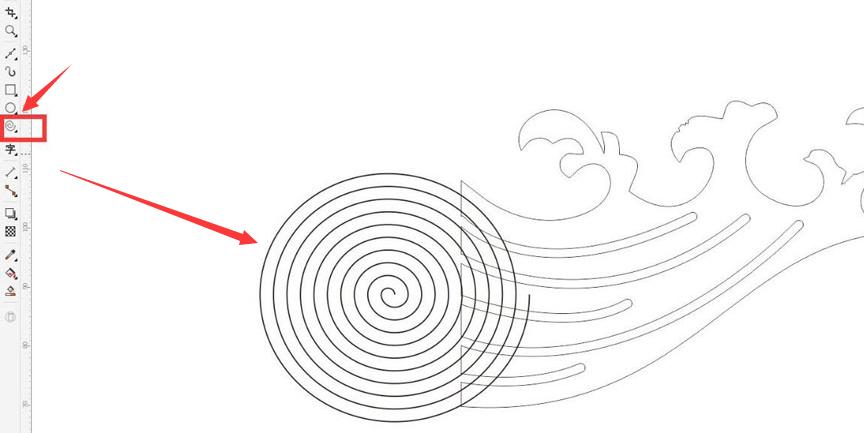
4.用椭圆工具画一个圆形圈住螺纹,为螺纹图形加粗、填充颜色,转换图形轮廓为对象
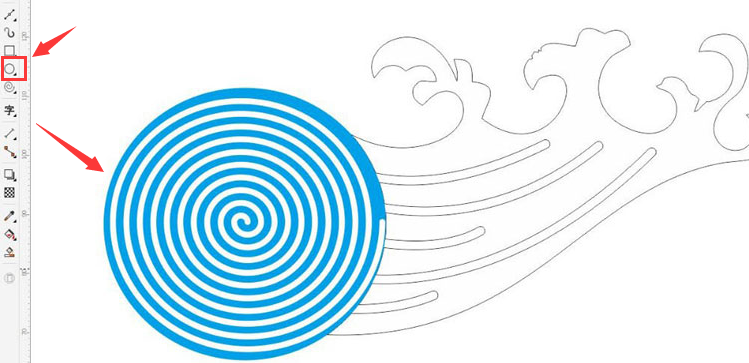
5.点击形状工具,将图形合并调整成下图所示花纹即可
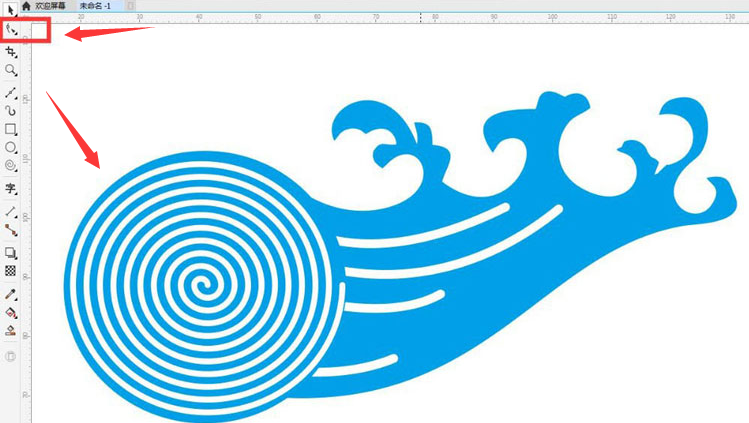
以上这篇文章就是cdr贝塞尔工具绘制浪花教程分享,更多精彩教程请关注软件之家!


Bandizip怎么设置字体颜色?Bandizip设置字体颜色教程
2024-01-24 / 35.2M

畅玩云游戏软件官方版v1.0.2_中文安卓app手机软件下载
2024-01-24 / 94.2M

2024-01-24 / 23.2M

天天云游app手机版v1.0.1_中文安卓app手机软件下载
2024-01-24 / 59.0M

2024-01-24 / 3.9M

luckstore云电脑v4.3.35.2_中文安卓app手机软件下载
2024-01-24 / 55.1M
